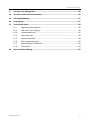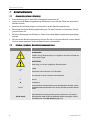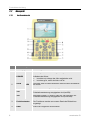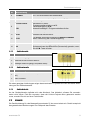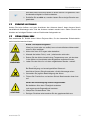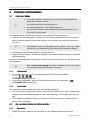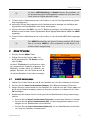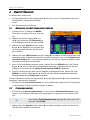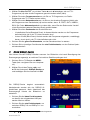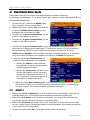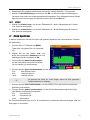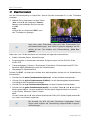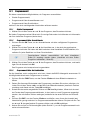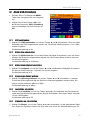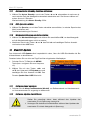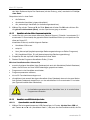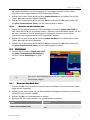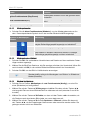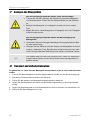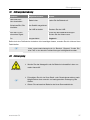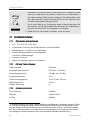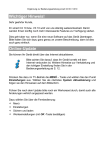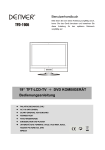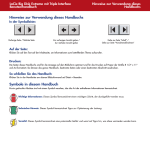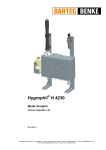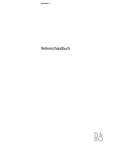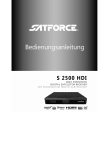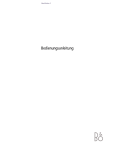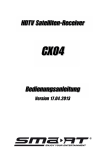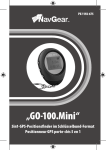Download smartmeter S1 - Smart Electronic
Transcript
DVB-S-Messgerät smartmeter S1 Bedienungsanleitung Version: 25.10.2013 - Deutsch Vorwort Vorwort Sehr geehrte Kundin, sehr geehrter Kunde, vielen Dank, dass Sie sich für das Satelliten-Messgerät smartmeter S1 entschieden haben. Diese Bedienungsanleitung erklärt Ihnen, wie Sie das Messgerät • anschließen, • bedienen, • reinigen und entsorgen. Lesen Sie die Bedienungsanleitung sorgfältig durch, bevor Sie das Messgerät in Betrieb nehmen. Ihre smart electronic GmbH Industriestraße 29 78112 St. Georgen Germany Service Hotline: +49 (0) 7724 947 85 55 Telefax: +49 (0) 7724 947 83 33 E-Mail: [email protected] Internet: www.smart-electronic.de © smart electronic GmbH 2013 Alle Rechte, technische Änderungen, Irrtümer sowie Druckfehler vorbehalten. Nachdruck, Vervielfältigung oder Übersetzung, auch auszugsweise, ist ohne schriftliche Genehmigung von smart nicht gestattet. 2 smartmeter S1 Inhaltsverzeichnis Inhaltsverzeichnis 1 2 3 4 Benutzerhinweise ........................................................................................................... 6 1.1 Anwendung dieser Anleitung ............................................................................ 6 1.2 Zeichen, Symbole, Darstellungskonventionen ................................................. 6 Produktbeschreibung..................................................................................................... 7 2.1 Lieferumfang ..................................................................................................... 7 2.2 Messgerät ......................................................................................................... 8 2.3 Garantie ............................................................................................................ 9 Sicherheitshinweise ..................................................................................................... 10 3.1 Sicherheit von Personen................................................................................. 10 3.2 Bestimmungsgemäße Verwendung ............................................................... 10 3.3 Gefahren bei bestimmungsgemäßem Gebrauch ........................................... 10 3.4 Sicherheit von Personen................................................................................. 11 3.5 Lithium-Polymer-Akku .................................................................................... 11 Erstmalige Inbetriebnahme ......................................................................................... 12 4.1 Laden des Akkus ............................................................................................ 12 4.2 Ein- und Ausschalten des Messgerätes ......................................................... 12 4.3 Menü aufrufen/beenden ................................................................................. 13 4.4 Navigation im Menü ........................................................................................ 13 5 Satellitenantenne ausrichten ....................................................................................... 14 6 Menü TP-Suche ............................................................................................................ 15 7 8 6.1 Satellit umbenennen ....................................................................................... 15 6.2 Neuen Satelliten hinzufügen ........................................................................... 16 6.3 Satellit löschen ............................................................................................... 16 6.4 Transponder suchen ....................................................................................... 16 6.5 Transponder löschen ...................................................................................... 17 6.6 Transponder hinzufügen ................................................................................. 17 6.7 Programme suchen ........................................................................................ 17 6.8 NIT .................................................................................................................. 18 Menü Satellitenerkennung ........................................................................................... 19 Menü TP-Übersicht ...................................................................................................... 20 8.1 Messwerte von fünf Transpondern ablesen ................................................... 20 8.2 Programme suchen ........................................................................................ 20 smartmeter S1 3 Inhaltsverzeichnis 9 10 Menü DiSEqC-Suche ................................................................................................... 21 Menü DiSEqC-Motor-Suche ....................................................................................... 22 10.1 DiSEqC1.2...................................................................................................... 22 10.2 USALS............................................................................................................ 23 11 Menü Spektrum ............................................................................................................ 23 12 Menü Fernsehen .......................................................................................................... 24 13 14 12.1 Programmwahl ............................................................................................... 25 12.2 Kanalliste sortieren......................................................................................... 26 12.3 Zwischen Fernseh- und Radio-Kanalliste wechseln ...................................... 26 12.4 Programm aus einer Kanalliste löschen......................................................... 26 Menü OSD-Einstellung ................................................................................................ 27 13.1 OSD ausblenden ............................................................................................ 27 13.2 Bildschirm abschalten.................................................................................... 27 13.3 Bildschirmhelligkeit einstellen ........................................................................ 27 13.4 Spannungs-Einheit wählen ............................................................................ 27 13.5 Lautstärke einstellen ...................................................................................... 27 13.6 Signalton an-/abschalten ............................................................................... 27 13.7 Automatische Standby-Funktion aktivieren ................................................... 28 13.8 OSD-Sprache wählen .................................................................................... 28 13.9 Werkseinstellungen wiederherstellen............................................................. 28 Menü PC-Update ......................................................................................................... 28 14.1 Softwarestand anzeigen ................................................................................ 28 14.2 Software-Update durchführen ....................................................................... 28 14.3 Kanalliste editieren ......................................................................................... 29 14.4 Mediaplayer ................................................................................................... 31 15 Screenshot speichern.................................................................................................. 34 16 Unikabel ........................................................................................................................ 34 4 16.1 Über Unikabel ................................................................................................ 34 16.2 Zuordnung ZF-Kanäle und Frequenzen ......................................................... 35 16.3 Installation ...................................................................................................... 35 smartmeter S1 Inhaltsverzeichnis 17 Reinigen des Messgerätes .......................................................................................... 36 18 Transport und Außerbetriebnahme ............................................................................ 36 19 Störungsbehebung ....................................................................................................... 37 20 Entsorgung .................................................................................................................... 37 21 Technische Daten ......................................................................................................... 38 22 21.1 Allgemeine Informationen ............................................................................... 38 21.2 LNB und Tuner-Eingang ................................................................................. 38 21.3 Systemressourcen .......................................................................................... 38 21.4 Video-Dekoder................................................................................................ 39 21.5 Datenschnittstelle ........................................................................................... 39 21.6 Spannungsversorgung ................................................................................... 39 21.7 Abmessungen und Gewicht ........................................................................... 39 21.8 Temperatur ..................................................................................................... 39 Konformitätserklärung ................................................................................................. 39 smartmeter S1 5 Benutzerhinweise 1 1.1 Benutzerhinweise Anwendung dieser Anleitung • Diese Anleitung gilt für das DVB-S-Messgerät smartmeter S1. • Lesen Sie diese Bedienungsanleitung vollständig, bevor Sie das Gerät das erste Mal in Betrieb nehmen. • Beachten Sie alle Warnungen und Hinweise in dieser Bedienungsanleitung. • Betrachten Sie diese Bedienungsanleitung als Teil des Produkts und bewahren Sie sie gut erreichbar auf. • Bei einer Weitergabe des Gerätes an Dritte muss diese Bedienungsanleitung beigefügt werden. • Bei Verlust der Bedienungsanleitung können Sie sich im Support-Bereich unserer Website www.smart-electronic.de die aktuelle Version herunterladen. 1.2 Zeichen, Symbole, Darstellungskonventionen Darstellung Bedeutung WARNUNG Gefahr durch Stromschlag mit möglicher schwerer Körperverletzung als Folge ACHTUNG Warnung vor einem möglichen Sachschaden Nützliche Informationen und Hinweise Sie werden zu einer Handlung aufgefordert. 1. 2. Führen Sie diese Handlungen in der beschriebenen Reihenfolge durch. Auflistung kursiv 6 TIPP Verschiedene Möglichkeiten eines einstellbaren Wertes, sowie Abbildungsbeschriftungen sind kursiv (schräg gedruckt) dargestellt. fett Die Namen von Tasten und Anschlüssen, sind fett gedruckt. fett & kursiv Menüfenster und Menüpunkte (hinter denen sich oft weitere Menüpunkte oder direkt einstellbare Werte verbergen), sowie Schaltflächen sind fett & kursiv gedruckt. smartmeter S1 Produktbeschreibung 2 Produktbeschreibung Das smartmeter S1 ist ein handliches DVB-S-Messgerät zum einfachen und schnellen Ausrichten einer Satelliten-Antenne. Ist ein Satellit gefunden, gibt das smartmeter S1 ein optisches und ein akustisches Signal ab. Signalstärke und Signalqualität werden als numerische Messwerte und als Balkenanzeige (Bargraph) dargestellt. Als weitere Messwerte ermittelt es die Fehlerkorrekturrate (FEC 1), das Signal/Rauschverhältnis (C/N) und die Bitfehlerrate (BER). Zusätzlich kann die Bildqualität über den hochauflösenden 8,9 cm TFT-LCD-Bildschirm überprüft werden. 0F Um die Satelliten-Antenne schnell auf den gewünschten Satelliten ausrichten zu können, sind viele Satelliten bereits vorprogrammiert. Für den Transport und als Schutz dient eine Schutztasche. 2.1 Lieferumfang • DVB-S-Messgerät smartmeter S1 • 12V-Steckernetzteil • Quick-F-Stecker • Schutztasche • Bedienungsanleitung Sollte der Lieferumfang unvollständig sein, wenden Sie sich an Ihren Fachhändler oder an die smart electronic GmbH. 1 FEC = Forward Error Correction (engl.) = Vorwärts Fehlerkorrektur: In jedem Datenpaket werden Kontrollbits mitgesendet. FEC 5/6 bedeutet, dass 5 Datenbits und 1 Kontrollbit gesendet werden. Je besser das Verhältnis zwischen Daten und Kontrollbits ist, umso weniger Fehler sind auf Empfängerseite vorhanden. Bei FEC 3/4 ist das Verhältnis also besser wie bei FEC 5/6. Es gibt FEC 1/2, 2/3, 3/4, 5/6, 7/8 und 8/9. smartmeter S1 7 Produktbeschreibung 2.2 2.2.1 Messgerät Gerätevorderseite Nr. Beschreibung 1 LC-Display Darstellung des TV-Bildes, des Menüs und der Messwerte. Leuchtet grün, wenn das Messgerät eingeschaltet ist. Aufladen des Akkus: • Leuchtet rot, solange der Akku aufgeladen wird. • Leuchtet grün, wenn der Akku voll ist. POWER 2 8 AV IN LED Leuchtet, wenn auf den (analogen) Video-Eingang umgeschaltet wurde. LOCK Leuchtet, wenn ein Signal empfangen wird. 13V Leuchtet im Menü TP-Suche, wenn ein 13V-Signal für die Polarisationssteuerung ausgegeben wird (vertikal). 18V Leuchtet im Menü TP-Suche, wenn ein 18V-Signal für die Polarisationssteuerung ausgegeben wird (horizontal). 3 Funktionstasten Je nach Menü/Untermenü unterschiedliche Funktionen. Die Funktionen werden am unteren Rand des Bildschirms angezeigt 4 FIND Aufruf der Programm-Suchfunktion. 5 SCAN Start des automatischen Sendersuchlaufs. smartmeter S1 Produktbeschreibung Nr. Beschreibung 6 POWER Ein- und Ausschalten des Messgerätes. 7 AV IN Umschalten auf den (analogen) Video-Eingang. 8 Zifferntasten Direkte Eingabe von Ziffern bzw. Zahlen. Cursor-Kreuz OK Navigation im Menü, Programmweiterschaltung ▲,▼, Lautstärkeregelung ◄,►, Auswahl bestätigen / Programmtabelle aufrufen. 10 MENU Aufruf des Hauptmenüs. 11 EXIT Verlässt das aktuelle Menü. 12 SYS TV-Betrieb: Aufruf des Untermenüs EINSTELLUNGEN Menü: Aktivierung der Laustärkeregelung 13 +/- Aufruf des Mediaplayers 14 Falls ein USB-Datenträger angeschlossen ist, wird ein Schnappschuss des Bildschirms (Screenshot) gemacht, wenn Sie die -Taste drücken. 9 2.2.2 Nr. Geräteoberseite Beschreibung 1 Antennen-Eingang 2 Analoger Audio-Eingang (Mono) 3 Analoger Video-Eingang (Composite Video) 2.2.3 Nr. Geräteunterseite Beschreibung 1 Niedervolt-Anschlussbuchse (für Steckernetzteil) 2 Akku-Schalter 3 USB-Anschluss für externen Datenträger Die oben gezeigten Abbildungen zeigen das smartmeter S1 jeweils ohne die schwarze Abdeckung an der Geräteoberseite. 2.2.4 Geräterückseite An der Geräterückseite befindet sich das Akkufach. Das Akkufach müssen Sie normalerweise nicht öffnen. Falls Sie vermuten, dass der Lithium-Polymer-Akku getauscht werden muss, wenden Sie sich an Ihren Fachhändler. 2.3 Garantie Die Gewährleistung für das Messgerät smartmeter S1 der smart electronic GmbH entspricht den gesetzlichen Bestimmungen zum Zeitpunkt des Erwerbs. smartmeter S1 9 Sicherheitshinweise 3 Sicherheitshinweise 3.1 Sicherheit von Personen Achten Sie beim Aufbau und beim Ausrichten der Antenne darauf, dass niemand durch herabfallende Werkzeuge oder Teile der Satellitenantenne verletzt werden kann. Seilen Sie sich bei Arbeiten auf schrägen Dächern oder an Dachkanten fachgerecht an. 3.2 Bestimmungsgemäße Verwendung Das Messgerät smartmeter S1 dient zur Messung von Signalen digitaler Satelliten-Antennen und Satelliten-Empfangsanlagen. Es ist ausschließlich für diesen Zweck bestimmt und darf nur dafür verwendet werden. Jede andere Verwendung gilt als nicht bestimmungsgemäß und kann zu Sachschäden oder sogar zu Personenschäden führen. Es wird keine Haftung für Schäden übernommen, die durch eine nicht bestimmungsgemäße Verwendung entstehen. 3.3 Gefahren bei bestimmungsgemäßem Gebrauch Stellen Sie sicher, dass das Messgerät und vor allem das Steckernetzteil mit keinerlei Feuchtigkeit in Kontakt kommen. Setzen Sie das Messgerät nicht zu tiefen Temperaturen (unter 0 C). Schließen Sie das Steckernetzteil nur an 100…240 V ~, 50/60 Hz an. Laden Sie das Messgerät nur mit dem mitgelieferten Steckernetzteil. Trennen Sie bei Gewitter die Verbindungen zur Antenne und zum Netz. ACHTUNG! Stellen Sie keine schweren Gegenstände auf das Messgerät. Vermeiden Sie mechanische Einwirkungen, durch die beispielsweise das LCD-Display oder das Gehäuse beschädigt werden können. Kabel nicht knicken oder quetschen. Nehmen Sie das Messgerät nicht in Betrieb, wenn es sichtbare Beschädigungen aufweist oder wenn sich lose Teile im Gerät befinden. Gefahr eines Stromschlages bei Berührung von Netzspannung. Beschädigungen des Netzteilgehäuses oder unsachgemäße Reparatur des Netzteils können zum Berühren von Netzspannung führen. Das mitgelieferte Steckernetzteil nicht öffnen. WARNUNG! 10 Lassen Sie Reparaturen am Steckernetzteil nur von qualifiziertem Fachpersonal durchführen. smartmeter S1 Sicherheitshinweise 3.4 Wird das Gerät von einem kalten an einen warmen Ort gebracht, kann Kondensfeuchtigkeit im Gerät entstehen. Schließen Sie es nicht an, sondern lassen Sie es einige Stunden ausgeschaltet. Sicherheit von Personen Achten Sie beim Aufbau und beim Ausrichten der Antenne darauf, dass niemand durch herabfallende Werkzeuge oder Teile der Antenne verletzt werden kann. Seilen Sie sich bei Arbeiten auf schrägen Dächern oder an Dachkanten fachgerecht an. 3.5 Lithium-Polymer-Akku Das smartmeter S1 enthält einen Lithium-Polymer-Akku, für den besondere Sicherheitshinweise beachtet werde müssen: Brand- und Explosionsgefahr! Hitze (von innen oder von außen) kann unkontrollierbare Kettenreaktionen im Akku auslösen. WARNUNG! Akku nicht über 40°C lagern oder betreiben. Niemals die beiden Pole (+ und -) miteinander verbinden. Setzen Sie den Akku niemals hohen Temperaturen aus, wie sie etwa in der Nähe von Herdplatten oder Bügeleisen auftreten können. WARNUNG! Laden Sie den Akku nur mit dem mitgelieferten Stecker -netzteil. Verletzungsgefahr! Bei Beschädigung und unsachgemäßem Gebrauch des Akkus können Dämpfe austreten, die die Atemwege reizen. Vermeiden Sie jegliche Beschädigung des Akkus. ACHTUNG! Führen Sie Frischluft zu und suchen Sie bei Beschwerden einen Arzt auf. Gefahr der Beschädigung anderer Gegenstände Bei defektem Akku kann Flüssigkeit austreten und angrenzende Gegenstände benetzen. ACHTUNG! smartmeter S1 Überprüfen Sie betroffene Teile. Reinigen Sie diese oder tauschen Sie sie gegebenenfalls aus. 11 Erstmalige Inbetriebnahme 4 Erstmalige Inbetriebnahme 4.1 Laden des Akkus Laden Sie den Akku vollständig auf, bevor Sie das Messgerät das erste Mal in Betrieb nehmen. Der Ladevorgang ist unabhängig davon, • ob das Messgerät aus- oder eingeschaltet und • ob der Akku-Schalter an der Unterseite des Messgerätes auf On (= Ein) oder Off (=Aus) steht. Eine Ladeautomatik im Messgerät sorgt für eine optimale Ladung des Akkus. Schalten Sie das Messgerät aus, sofern es nicht bereits ausgeschaltet ist, um sicherzustellen, dass die ganze Leistung des Netzteils zum Aufladen des Akkus verwendet werden kann. Grundsätzlich wird das Messgerät auch geladen, wenn es eingeschaltet ist, der Ladevorgang dauert dann aber wesentlich länger. Schließen Sie das Steckernetzteil an das Stromnetz an. Stecken Sie den Stecker des Steckernetzteils in die Niedervolt-Buchse an der Unterseite des Messgerätes. Der Akku des Messgerätes wird geladen, sobald Sie das smartmeter S1 an das Steckernetzteil anschließen. 4.1.1 • • Beim ersten Ladevorgang den Akku mindestens 5 Stunden laden. Die maximale Ladedauer beträgt 12 Stunden. Ladekontrolle Der Ladevorgang wird durch das durchlaufende Akku-Symbol dargestellt: . Die POWER-LED leuchtet rot. Ist der Akku vollgeladen, zeigt die Akkuanzeige dauerhaft vier Ladestriche: Die POWER-LED leuchtet grün. 4.1.2 . Ladezustand Der momentane Ladezustand des Akkus wird ständig angezeigt: • Bei nicht ausreichend geladenem Akku wird das Akku-Symbol mit 1 oder 2 Ladestrichen (entsprechend des Ladezustandes) in roter Farbe angezeigt Sie sollten den Akku laden. • Bei ausreichend geladenem Akku wird das Akku-Symbol mit 3 oder 4 Ladestrichen in grüner Farbe angezeigt. 4.2 4.2.1 Ein- und Ausschalten des Messgerätes Einschalten 1. Stellen Sie sicher, dass der Akku-Schalter an der Geräteunterseite auf ON steht. 12 smartmeter S1 Erstmalige Inbetriebnahme 2. Um das Messgerät einzuschalten, drücken Sie die POWER-Taste bis die POWER-LED aufleuchtet und auf dem Display der smart-Startbildschirm erscheint. 4.2.2 Bei nicht gestecktem Netzteil wird das smartmeter S1 eingeschaltet, sobald Sie den Akku-Schalter von der OFF- in die ON-Stellung bringen. Bei gestecktem Netzteil hat der Akku-Schalter keine Funktion, d. h. das smartmeter S1 kann unabhängig von der Schalterstellung immer eingeschaltet werden. Ausschalten Um das Messgerät nach Benutzung wieder auszuschalten, drücken Sie die Power-Taste so lange, bis die POWER-LED wieder erlischt und das Display dunkel wird. 4.3 Bitte trennen Sie bei längeren Betriebspausen zusätzlich die Elektronik des smartmeter S1 vom Akku, indem Sie den Akku-Schalter an der Geräteunterseite auf OFF stellen. Menü aufrufen/beenden Drücken Sie die Taste MENU, um das Menü aufzurufen. Die Hauptseite des OSD 2 wird aufgerufen. 1F Dies ist das Menüfenster nach dem Einschalten des smartmeter S1 (oder nach dem erneuten Aufrufen des Menüs). Drücken Sie die Taste EXIT, um das Menü wieder zu verlassen oder eine Stufe zurück zu gelangen. 4.4 Gegebenenfalls müssen Sie EXIT mehrmals drücken, um zur Hauptseite zurückzukehren. Navigation im Menü Sie können sowohl mit den farbigen Funktionstasten, als auch mit dem Cursor-Kreuz im Menü navigieren: Drücken Sie ► / die gelbe Funktionstaste, um den Menüpunkt rechts auszuwählen bzw. um den ausgewählten Wert zu erhöhen. Drücken Sie ▼ / die rote Funktionstaste, um den Menüpunkt unterhalb auszuwählen. Drücken Sie ◄ / die blaue Funktionstaste, um den Menüpunkt links auszuwählen bzw. um den ausgewählten Wert zu reduzieren. Drücken Sie ▲ / die grüne Funktionstaste, um den Menüpunkt oberhalb auszuwählen. Drücken Sie OK, um den ausgewählten Menüpunkt aufzurufen. 2 OSD = On Screen Display (engl.) = Bildschirmmenü smartmeter S1 13 Satellitenantenne ausrichten Aktive Menüpunkte werden farblich hervorgehoben. Die Funktionstasten können je nach Menü auch andere Funktionen haben. 5 Anstatt mit den Tasten ► und ◄ einen Wert zu ändern, können Sie bei vielen Menüpunkten auch die OK-Taste drücken, einen neuen Wert aus einer Liste auswählen und diesen durch erneutes Drücken der OK-Taste bestätigen. Satellitenantenne ausrichten 1. Drücken Sie die MENU-Taste. 2. Wählen Sie mit den Tasten ◄/► und ▲/▼ das Untermenü TP-Suche und bestätigen Sie Ihre Auswahl mit OK. 3. Wählen Sie mit den Tasten ▲/▼ aus der angezeigten Liste den gewünschten Satelliten und drücken Sie OK. 4. Wählen Sie unter LNB-Frequenz den für den eingesetzten LNB passenden Wert. Außerdem können Sie die LNB-Frequenzen auch mit der blauen Funktionstaste (LNB) ändern. Mögliche Werte LNB Frequenz (MHz) 5150 10600 Universal (9750 - 10600) 5750 10700 UnikabelA (9750 - 10600) 5950 10750 UnikabelA (10200) 9750 11250 UnikabelB (9750 - 10600) 10000 11300 UnikabelB (10200) 10050 5150 - 5750 10450 5750 - 5150 5. Wenn Sie eine Multifeed-Antenne nutzen, wählen Sie unter DiSEqC1.0 den Port für den jeweils ausgewählten Satelliten. Außerdem können Sie den DiSEqC1.0-Port auch mit der gelben Funktionstaste (DiSEqC1.0) ändern. 6. Falls Sie die Signale von mehr als vier Satelliten empfangen können, wählen Sie unter DiSEqC1.1 3 den Port für den jeweils ausgewählten Satelliten. Standardmäßig ist hier Deaktiviert eingestellt. 2F 7. Wählen Sie unter Transponder mit den Tasten ◄/► den Transponder aus, der das Programm ausstrahlt, das Sie zur Justierung der Antennenanlage benutzen möchten. Vom gewählten Transponder werden am unteren Fensterrand Signalstärke- und qualität angezeigt. Alternativ wählen Sie Transponder, drücken Sie OK, wählen Sie aus der Liste den gewünschten Transponder aus und bestätigen Sie mit OK. 8. Drehen Sie Ihre Satellitenantenne nun langsam solange bis die LOCK-LED aufleuchtet, bzw. bis die Balken der Signalstärke und Signalqualität ausschlagen. Wenn die LOCKLED aufleuchtet ertönt gleichzeitig ein akustisches Signal. 3 DiSEqC1.1 unterstützt 16 Satellitenpositionen 14 smartmeter S1 Menü TP-Suche Im Menü OSD-Einstellung Beeper können Sie einstellen, ob ein akustisches Signal wiedergegeben werden soll (Ein) oder nicht (Aus), wenn ein Signal gefunden wurde. 9. Fixieren Sie Ihre Satellitenantenne in der Position, in der im Feld Signalstärke der größte Wert angezeigt wird. 10. Verändern Sie den Neigungswinkel Ihrer Satellitenantenne solange, bis die Balken der Signalstärke und Signalqualität noch weiter ausschlagen. 11. Drücken Sie mehrmals EXIT, um zum TV-Betrieb zu gelangen. Im Infofenster am unteren Bildschirmrand werden neben Signalstärke S und Signalqualität Q auch FEC und VBER angezeigt. 12. Fixieren Sie Ihre Satellitenantenne in der Position, in der der beste VBER-Wert angezeigt wird. 6 Der VBER-Standardwert bei gutem Empfang beträgt 10E-8 (also fast 0). Je höher VBER ist, umso schlechter ist das Signal (z. B. Antenne falsch ausgerichtet). Menü TP-Suche Drücken Sie die MENU-Taste. Wählen Sie mit den Tasten ◄/► und ▲/▼ das Untermenü TP-Suche und drücken Sie OK. Im Menü TP-Suche wird zunächst eine Liste der gespeicherten Satelliten angezeigt. Pro Bildschirm werden dabei 10 Satelliten dargestellt. Benutzen Sie die Tasten ▲ und ▼, um weitere Satelliten in der Liste anzuzeigen. 6.1 Satellit umbenennen 1. Wählen Sie mit den Tasten ▲ und ▼ den Satelliten aus, den Sie umbenennen möchten. 2. Drücken Sie die blaue Funktionstaste (Ändern). Eine Bildschirmtastatur öffnet sich. 3. Geben Sie einen neuen Namen für den Satelliten ein, indem Sie mit den Tasten ◄/► und ▲/▼ auf der Bildschirmtastatur jeweils ein Zeichen markieren und dieses mit der Taste OK bestätigen. 4. Wiederholen Sie diesen Schritt, bis der gewünschte Satellitenname fertig zusammengestellt ist. Drücken Sie die blaue Funktionstaste (Löschen), um das letzte Zeichen zu löschen. Drücken Sie die grüne Funktionstaste (OK), um den eingegebenen Namen zu bestätigen und zur Satellitenliste zurückzukehren. Drücken Sie die rote Funktionstaste (Abbruch), um zur Satellitenliste zurückzukehren, ohne den Satelliten umzubenennen. smartmeter S1 15 Menü TP-Suche Drücken Sie die gelbe Funktionstaste (CAPS), um zwischen Groß- und Kleinschreibung umzuschalten. 6.2 Neuen Satelliten hinzufügen 1. Drücken Sie die grüne Funktionstaste (Neu). Eine Bildschirmtastatur öffnet sich. 2. Geben Sie einen Namen für den neuen Satelliten ein, indem Sie mit den Tasten ◄/► und ▲/▼ auf der Bildschirmtastatur jeweils ein Zeichen markieren und dieses mit der Taste OK bestätigen. 3. Wiederholen Sie diesen Schritt, bis der gewünschte Satellitenname fertig zusammengestellt ist. Drücken Sie die blaue Funktionstaste (Löschen), um das letzte Zeichen zu löschen. Drücken Sie die grüne Funktionstaste (OK), um den eingegebenen Namen zu bestätigen und zur Satellitenliste zurückzukehren. Drücken Sie die rote Funktionstaste (Abbruch), um zur Satellitenliste zurückzukehren, ohne den Satelliten umzubenennen. Drücken Sie die gelbe Funktionstaste (CAPS), um zwischen Groß- und Kleinschreibung umzuschalten. 6.3 Die Transponderliste eines neuen Satelliten ist leer. Legen Sie neue Transponder an, wie unten unter „Transponder hinzufügen“ beschrieben. Satellit löschen 1. Wählen Sie mit den Tasten ▲ und ▼ den Satelliten aus, den Sie aus der Liste löschen möchten. 2. Drücken Sie die rote Funktionstaste. 3. Markieren Sie mit den Tasten ◄ und ► das Feld Ja und bestätigen Sie Ihre Auswahl nochmals mit OK, um den Satelliten aus der Liste zu löschen. Markieren Sie das Feld Nein und bestätigen Sie mit OK, um zum Menü TP-Suche zurückzukehren, ohne den Satelliten zu löschen. 6.4 Transponder suchen Wählen Sie mit den Tasten ▲ und ▼ den Satelliten aus, auf dem Sie einen Transponder suchen wollen. Drücken Sie die Taste OK. Sie haben jetzt mit den Tasten ◄ und ► noch einmal die Möglichkeit den Satelliten zu wechseln. 16 smartmeter S1 Menü TP-Suche Wählen Sie unter LNB-Frequenz den für den eingesetzten LNB passenden Wert. Die möglichen Werte können Sie der Tabelle im Kapitel „Satellitenantenne ausrichten“ entnehmen. Außerdem können Sie die LNB-Frequenzen auch mit der blauen Funktionstaste ändern. Wenn Sie eine Multifeed-Antenne nutzen, wählen Sie unter DiSEqC1.0 den Port für den jeweils ausgewählten Satelliten. Außerdem können Sie den DiSEqC1.0-Port auch mit der gelben Funktionstaste ändern. Falls Sie die Signale von mehr als vier Satelliten empfangen können, wählen Sie unter DiSEqC1.1 den Port für den jeweils ausgewählten Satelliten. Standardmäßig ist hier Deaktiviert eingestellt. 6.5 Transponder löschen 1. Wählen Sie im Untermenü TP-Suche mit den Tasten ▲ und ▼ den Satelliten aus, aus dessen Transponderliste Sie einen Transponder löschen möchten und drücken Sie OK. Sie haben jetzt mit den Tasten ◄ und ► noch einmal die Möglichkeit den Satelliten zu wechseln. 2. Wählen Sie mit den Tasten ▲ und ▼ die Zeile Transponder und drücken Sie OK. 3. Wählen Sie mit den Tasten ▲ und ▼ den Transponder aus, den Sie löschen möchten und drücken Sie OK. 4. Drücken Sie die rote Funktionstaste. 5. Markieren Sie mit den Tasten ◄ und ► das Feld Ja und bestätigen Sie Ihre Auswahl nochmals mit OK, um den Transponder aus der Liste zu löschen. Markieren Sie das Feld Nein und bestätigen Sie mit OK, um zum Menü TP-Suche zurückzukehren, ohne den Transponder zu löschen. 6.6 Transponder hinzufügen 1. Wählen Sie im Untermenü TP-Suche mit den Tasten ▲ und ▼ den Satelliten aus, zu dessen Transponderliste Sie einen neuen Transponder hinzufügen möchten und drücken Sie OK. 2. Wählen Sie mit den Tasten ▲ und ▼ die Zeile Transponder und drücken Sie OK. 3. Gehen Sie mit den Tasten ▲ und ▼ zur letzten Position Neuer TP in der Liste und drücken Sie OK. Das Fenster TP hinzufügen öffnet sich. Wählen Sie mit den Tasten ▲ und ▼ Frequenz und geben Sie mit den Zifferntasten die Frequenz (in MHz) des neuen Transponders ein. Wählen Sie mit den Tasten ▲ und ▼ Symbolrate und geben Sie mit den Zifferntasten die Symbolrate (in kS/s) des neuen Transponders ein. Wählen Sie mit den Tasten ▲ und ▼ Polarisation und geben Sie mit den Tasten ◄ und ► die Polarisation des neuen Transponders ein. H = horizontal V= vertikal 4. Drücken Sie die grüne Funktionstaste (OK), um den neuen Transponder zu bestätigen. 6.7 Programme suchen Wählen Sie unter Satellit mit den Tasten ►und ◄ den Satelliten aus, auf dem sich der Transponder befindet, den Sie nach empfangbaren Programmen absuchen möchten. smartmeter S1 17 Menü TP-Suche Wählen Sie unter Transponder mit den Tasten ►und ◄ den Transponder aus, den Sie nach empfangbaren Programmen absuchen möchten. Wählen Sie unter LNB-Frequenz den für den eingesetzten LNB passenden Wert. Die möglichen Werte können Sie der Tabelle im Kapitel „Satellitenantenne ausrichten“ entnehmen. Außerdem können Sie die LNB-Frequenzen auch mit der blauen Funktionstaste ändern. Wenn Sie eine Multifeed-Antenne nutzen, wählen Sie unter DiSEqC1.0 den Port für den jeweils ausgewählten Satelliten. Außerdem können Sie den DiSEqC1.0-Port auch mit der gelben Funktionstaste ändern. Falls Sie die Signale von mehr als vier Satelliten empfangen können, wählen Sie unter DiSEqC1.1 den Port für den jeweils ausgewählten Satelliten. Standardmäßig ist hier Deaktiviert eingestellt. Drücken Sie die grüne Funktionstaste, um zum eigentlichen Suchfenster zu gelangen: Wählen Sie Nur für FTA 4, um mit den Tasten ►und ◄ festzulegen, ob nur FTAProgramme (Ja) oder ob alle Programme gesucht werden sollen (Nein). 3F Wählen Sie unter Programmsuche aus, ob Sie nur TV-Programme, nur RadioProgramme oder TV + Radio suchen wollen. Wählen Sie unter Netzwerksuche aus, ob Sie nur ein einzelnes Programm (Nein) oder alle Programme einer Senderkette (Ja) suchen wollen, also z. B. PRO7, SAT1, KABEL1, SIXX. Drücken Sie die OK, um die Programmsuche zu starten. Drücken Sie die rote Funktionstaste, um die Suche jederzeit abzubrechen. Gefundene Programme werden jeweils hinten an die Kanalliste angehängt. 6.8 NIT Das smartmeter S1 ist mit NIT ausgestattet. NIT bedeutet Network Information Table und wird im Datenstrom des Satelliten mitgesendet. Sie enthält Daten zu Transpondern und Sendern, wie Sendefrequenz, Tonträger oder Symbolraten. Zum Ausrichten einer Satellitenantenne können Sie auch die NIT-Anzeige benutzen. Wenn ein empfangswürdiges Signal gefunden ist, sagt Ihnen die NIT-Anzeige, auf welchen Satelliten Ihre Antenne tatsächlich ausgerichtet ist. Beispiele: NIT-Anzeige 4 FTA = Free To Air = unverschlüsselt ausgestrahlte Programme 18 smartmeter S1 Menü Satellitenerkennung NIT-Anzeige 7 Damit ein Satellit gefunden werden kann, müssen die übrigen Daten, insbesondere Transponderdaten und DiSEqC-Port, stimmen Menü Satellitenerkennung 1. Drücken Sie im TV-Betrieb die MENUTaste (bzw. navigieren Sie zum Hauptmenü). 2. Wählen Sie mit den Tasten ◄/► und ▲/▼ das Untermenü Satellitenerkennung aus und bestätigen Sie Ihre Auswahl mit der OK-Taste. 3. Wählen Sie unter LNB Frequenz den für den eingesetzten LNB passenden Wert. Die möglichen Werte können Sie der Tabelle im Kapitel „Satellitenantenne ausrichten“ entnehmen. Außerdem können Sie die LNB-Frequenzen auch mit der blauen Funktionstaste (LNB) ändern. 4. Wenn Sie eine Multifeed-Antenne nutzen, wählen Sie unter DiSEqC1.0 den Port für den jeweils ausgewählten Satelliten. Außerdem können Sie den DiSEqC1.0-Port auch mit der gelben Funktionstaste (DiSEqC1.0) ändern. 5. Falls Sie die Signale von mehr als vier Satelliten empfangen können, wählen Sie unter DiSEqC1.1 den Port für den jeweils ausgewählten Satelliten. Standardmäßig ist hier Deaktiviert eingestellt. Außerdem können Sie den DiSEqC1.1-Port auch mit der roten Funktionstaste (DiSEqC1.1) ändern. Auf dem Bildschirm wird angezeigt, welcher Satellit aktuell empfangen wird. Außerdem wird die Signalstärke S und Signalqualität Q des empfangenen Signals angezeigt. smartmeter S1 Die Satellitenerkennung benutzt die im smartmeter S1 hinterlegten Transponder-Listen. 19 Menü TP-Übersicht 8 Menü TP-Übersicht In diesem Menü können Sie • die Signalstärke S und die Signalqualität Q von fünf (in einer Transponderliste aufeinanderfolgenden) Transpondern ablesen. sowie • eine Sendersuche durchführen. 8.1 Messwerte von fünf Transpondern ablesen 1. Drücken Sie im TV-Betrieb die MENUTaste (bzw. navigieren Sie zum Hauptmenü). 2. Wählen Sie mit den Tasten ◄/► und ▲/▼ das Untermenü TP-Übersicht aus und bestätigen Sie Ihre Auswahl mit OK. 3. Wählen Sie unter Satellit mit den Tasten ►und ◄ den Satelliten aus, auf dem sich die Transponder befinden, die Sie anzeigen möchten. 4. Wählen Sie unter LNB Frequenz mit den Tasten ►und ◄ den für den eingesetzten LNB passenden Wert. Außerdem können Sie die LNB-Frequenzen auch mit der blauen Funktionstaste (LNB) ändern. Die möglichen Werte können Sie der Tabelle im Kapitel „Satellitenantenne ausrichten“ entnehmen. 5. Wenn Sie eine Multifeed-Antenne nutzen, wählen Sie unter DiSEqC1.0 mit den Tasten ►und ◄ den Port für den jeweils ausgewählten Satelliten. Außerdem können Sie den DiSEqC1.0-Port auch mit der gelben Funktionstaste (DiSEqC1.0) ändern. 6. Falls Sie die Signale von mehr als vier Satelliten empfangen können, wählen Sie unter DiSEqC1.1 mit den Tasten ►und ◄ den Port für den jeweils ausgewählten Satelliten. Standardmäßig ist hier Deaktiviert eingestellt. Auf dem Bildschirm werden die Signalstärke S und die Signalqualität Q von fünf aufeinanderfolgenden Transpondern angezeigt. Drücken Sie die rote Funktionstaste, um sich die Werte der nächsten fünf Transponder in der jeweiligen Transponderliste anzeigen zu lassen. 8.2 Programme suchen Drücken Sie die grüne Funktionstaste, um zum Fenster Einzelsatellitensuche zu gelangen, wo Sie einzelne Satelliten nach empfangbaren Programmen durchsuchen können. Zum Fenster Einzelsatellitensuche gelangen Sie auch durch Drücken der Taste SCAN. Wählen Sie unter Satellit mit den Tasten ►und ◄ den Satelliten aus für den der Suchlauf (Scan) durchgeführt werden soll. 20 smartmeter S1 Menü DiSEqC-Suche Wählen Sie Nur für FTA 5, um mit den Tasten ►und ◄ festzulegen, ob nur FTAProgramme (Ja) oder ob alle Programme gesucht werden sollen (Nein). 4F Wählen Sie unter Programmsuche aus, ob Sie nur TV-Programme, nur RadioProgramme oder TV + Radio suchen wollen. Wählen Sie unter Netzwerksuche aus, ob Sie nur ein einzelnes Programm (Nein) oder alle Programme einer Senderkette (Ja) suchen wollen, also z. B. PRO7, SAT1, KABEL1, SIXX. Der Punkt Netzwerksuche ist nur dann aktiv, wenn Sie den Suchmodus Vordefinierte Suche (das bedeutet Standard Scan) gewählt haben. Wählen Sie unter Suchmodus den Suchmodus aus: − Vordefinierte Suche (Standard Scan): In diesem Modus werden nur die Frequenzen berücksichtigt, die in der TP-Liste vorhanden sind. − Autom. Suche (Blind Scan): Hierbei werden alle Frequenzen abgesucht, unabhängig davon, ob sie sich in der TP-Liste befinden oder nicht. Drücken Sie die grüne Funktionstaste, um den Sendersuchlauf zu starten. Drücken Sie im jeweiligen Suchfenster die rote Funktionstaste, um den Suchlauf jederzeit abzubrechen. 9 Menü DiSEqC-Suche Hier können Sie den DiSEqC-Schalter scannen. Am Bildschirm wird nach Beendigung des Scanvorgangs angezeigt, an welchem Port welcher Satellit empfangen wird. 1. Drücken Sie im TV-Betrieb die MENUTaste (bzw. navigieren Sie zum Hauptmenü). 2. Wählen Sie mit den Tasten ◄/► und ▲/▼ das Untermenü DiSEqC-Suche aus und bestätigen Sie Ihre Auswahl mit OK. Die DiSEqC-Suche beginnt automatisch. Nacheinander werden alle vier DiSEqC1-0Anschlüsse gescannt. Nach Abschluss des Scanvorgangs könnte der Bildschirm so aussehen: Drücken Sie die blaue Funktionstaste, um den für den eingesetzten LNB passenden Wert zu wählen. Drücken Sie die rote Funktionstaste, um zwischen DiSEqC1.0 und DiSEqC1.1 umzuschalten. 5 FTA = Free To Air = unverschlüsselt ausgestrahlte Programme smartmeter S1 21 Menü DiSEqC-Motor-Suche 10 Menü DiSEqC-Motor-Suche Dieses Menü dient zum Einrichten einer Motorantenne und deren Steuerung. In sämtlichen Menüfenstern (z. B. beim Drehen der Antenne) werden Signalstärke S und Signalqualität Q angezeigt. 1. Drücken Sie im TV-Betrieb die MENU-Taste (bzw. navigieren Sie zum Hauptmenü). 2. Wählen Sie mit den Tasten ◄/► und ▲/▼ das Untermenü DiSEqC-Motor-Suche aus und bestätigen Sie Ihre Auswahl mit OK. Drücken Sie die blaue Funktionstaste, um die Antenne nach Westen zu drehen. Drücken Sie die gelbe Funktionstaste, um die Antenne nach Osten zu drehen. Drücken Sie die grüne Funktionstaste, um für den aktuellen Transponder eine Programmsuche zu starten (siehe Abschnitt 6.7 „Programme suchen“). Da für die Motorantennensteuerung DiSEqC1.2 oder USALS benutzt werden, können Sie die Zeilen DiSEqC1.0 und DiSEqC1.1 im Normalfall ignorieren. In Ausnahmefällen (z. B. Kaskadierung von DiSEqC-Schaltern) wird zusätzlich zu DiSEqC1.2 DiSEqC1.1 gebraucht. Drücken Sie die rote Funktionstaste, um Details für die Motorsteuerung einzustellen: Wählen Sie Satellit, um den Satelliten auszuwählen, für den die nachfolgenden Einstellungen gelten sollen. Wählen Sie Transponder, um den Transponder auszuwählen, der für die Antennenposition maßgebend sein soll (i. d. R. der Transponder, über den Ihr bevorzugtes Programm ausgestrahlt wird). Stellen Sie unter Motor-Steuerung die verwendete Steuersignaltechnik ein. Wählen Sie zwischen DiSEqC1.2 und USALS (je nach eingesetztem Motor). In Abhängigkeit von Ihrer Auswahl, sind andere Einstellmöglichkeiten verfügbar. 10.1 DiSEqC1.2 Wählen Sie Pos-Nr. & Speichern, um eine Positionsnummer festzulegen, unter der der jeweilige Satellit (d. h. die jeweilige Antennenposition) gespeichert werden soll. Wählen Sie Zu X gehen, um eine Position aufzurufen, von der aus Sie die Einstellung vornehmen möchten (der Wert Referenz ist die Nullposition). Wählen Sie Speichern und drehen Sie mit den Tasten ► und ◄ die Antenne nach Westen bzw. Osten. Suchen Sie die Maximalwerte von Signalstärke- und qualität (werden am unteren Bildschirmrand angezeigt). Drücken Sie anschließen OK, um die gefundene Position zu speichern. 22 smartmeter S1 Menü Spektrum Wiederholen Sie gegebenenfalls diese Schritte für weitere Satelliten / Transponder. Wählen Sie Neuberechnung und drücken Sie OK, um alle bisherigen Einstellungen zu verwerfen und erneut die Antennenpositionen festzulegen. Eine Abfrage erscheint. Bestätigen Sie den Löschvorgang mit Ja oder brechen Sie ihn mit Nein ab. 10.2 USALS Wählen Sie lokale Länge, um mit den Ziffertasten 0 ... 9 den Längengrad der Position ihrer Antenne einzugeben. Wählen Sie lokale Breite, um mit den Ziffertasten 0 ... 9 den Breitengrad der Position ihrer Antenne einzugeben. 11 Menü Spektrum In diesem Untermenü können Sie über das gesamte Spektrum die verschiedenen Transponder überprüfen. 1. Drücken Sie im TV-Betrieb die MENUTaste (bzw. navigieren Sie zum Hauptmenü). 2. Wählen Sie mit den Tasten ◄/► und ▲/▼ das Untermenü Spektrum aus und bestätigen Sie Ihre Auswahl mit OK. Drücken Sie die blaue Funktionstaste, um die Polarisation zwischen horizontal (H) und vertikal (V) umzuschalten. Drücken Sie die grüne Funktionstaste, um die Abtastrate umzuschalten: 4 M: sehr präziser Scan, 8 M: mittlere Präzision 16 M: weniger präzise Je genauer der Scan ist, umso länger dauert es den gesamten Frequenzbereich zu erfassen. ) Drücken Sie die rote Funktionstaste, um den DiSEqC-Port und damit den jeweiligen Satelliten auszuwählen. Drücken Sie die gelbe Funktionstaste, um die 22 kHz-Steuerspannung für die HighLow-Band-Umschaltung einzustellen: Ein Permanent ein, Aus Permanent aus, Auto automatisch Die Permanenteinstellungen sind z. B. erforderlich für bestimmte Antennenanlagen oder um Störungen zu vermeiden. smartmeter S1 23 Menü Fernsehen 12 Menü Fernsehen Um den Fernsehempfang zu überprüfen, können Sie das smartmeter S1 in den TV-Modus versetzen. Wählen Sie im Hauptmenü mit den Tasten ◄/► und ▲/▼ das Untermenü Fernsehen aus und bestätigen Sie Ihre Auswahl mit OK. oder drücken Sie im Hauptmenü EXIT, um in den TV-Modus zu gelangen. Nach dem ersten Einschalten (oder nach dem Zurücksetzen auf die Werkseinstellungen), sind keine Programme abgelegt, die Kanalliste ist leer. Sie erhalten eine Fehlermeldung: „Kein Programm!“ ) Außer dem Live-TV-Bild erscheint eine Infoleiste mit folgenden Informationen: • Satellit, Aktuelles Datum, Aktuelle Uhrzeit • Programmplatz in der aktuellen Kanalliste, Programmname mit den PIDs für Video, Audio, PCR • Transponderdaten: Frequenz / Symbolrate / Polarisation, Fehlerkorrekturrate FEC, Bitfehlerrate VBER (Bitfehlerrate nach der Fehlerkorrektur) • Signalpegel S, Signalqualität Q Drücken Sie EXIT, um statt der Infoleiste eine Werkzeugleiste (Leiste mit vier Schaltflächen) einzublenden. Drücken Sie die blaue Funktionstaste (Informat.), um die Infoleiste einzublenden. Drücken Sie die grüne Funktionstaste (Vollbild.), um die Werkzeugleiste auszublenden und lediglich das Fernsehbild anzuzeigen. Drücken Sie die rote Funktionstaste (Stumm), um den Fernsehton abzuschalten. Drücken Sie die gelbe Funktionstaste (Audio), um mit den Tasten ► und ◄ den AudioModus auszuwählen. Je nach gewähltem Sender stehen folgende Modi zur Auswahl: Links, Rechts, Stereoton, Mono-Tonspur. und mit den Tasten ▲ und ▼ eine andere Sprache oder Dolby AC3 (Dolby Digital) auszuwählen, sofern vom Sender angeboten. 24 Bei Auswahl von AC3 wird kein Fernsehton ausgegeben. Diese Option dient lediglich der Überprüfung entsprechender Programme/Sendungen. smartmeter S1 Menü Fernsehen 12.1 Programmwahl Sie haben verschiedene Möglichkeiten, ein Programm auszuwählen: • Direkte Programmwahl, • Programmwahl über Auswahlfenster und • Programmwahl über Suchfunktion, welche in den drei nachfolgenden Abschnitten erläutert werden. 12.1.1 Direkte Programmwahl Wählen Sie mit den Tasten ▲ und ▼ das Programm, das Sie sehen möchten. Bei jedem Programmwechsel öffnet sich für wenige Sekunden ein Infofenster mit Informationen zum laufenden Programm (siehe oben). 12.1.2 Programmwahl über Auswahlfenster 1. Drücken Sie die OK-Taste, um ein Auswahlfenster mit allen verfügbaren Programmen anzuzeigen. 2. Wählen Sie mit den Tasten ► und ◄ die Kanalliste aus, in der sich das gewünschte Programm befindet. Sie haben die Wahl zwischen einer Kanalliste für alle Satelliten, Kanallisten für jeden Satelliten und Ihren Favoritenlisten. Favoritenlisten können ausschließlich mit dem KanallistenEditor_S1 angelegt werden (siehe „Kanalliste mit dem EditorProgramm bearbeiten“, Seite 30) 3. Wählen Sie mit den Tasten ▲ und ▼ das Programm, das Sie sehen möchten, und bestätigen Sie die Auswahl mit OK. Das Programm wird entsprechend umgeschaltet. 12.1.3 Programmwahl über die Suchfunktion Da die Kanalliste recht umfangreich sein kann, bietet dasDVB-S-Messgerät smartmeter S1 die Möglichkeit direkt nach Programmen zu suchen: 1. Drücken Sie die FIND-Taste, um das Fenster Finden mit einer Bildschirmtastatur zu öffnen. 2. Geben Sie die ersten Buchstaben des Programmes, nachdem Sie suchen möchten, ein, indem Sie mit den Tasten ◄/► und ▲/▼ auf der Bildschirmtastatur jeweils ein Zeichen markieren und dieses mit der Taste OK bestätigen. 3. Sobald Sie das erste ausgewählte Zeichen mit OK bestätigt haben, öffnet sich als zweites Fenster das Programmauswahlfenster, in dem jetzt nur noch Programme angezeigt werden, die mit diesem Zeichen anfangen (meistens ist das erste Zeichen ein Buchstabe). 4. Drücken Sie EXIT, um das Fenster Finden zu schließen, wenn Ihnen die Auswahl jetzt übersichtlich genug erscheint. Im Programmauswahlfenster können Sie jetzt mit den Tasten ▲ und ▼ das gewünschte Programm wählen und mit OK bestätigen. 5. Kehren Sie zurück zur Zeicheneingabe (siehe Schritt 2.), um die Programmauswahl noch weiter einzuschränken. smartmeter S1 25 Menü Fernsehen 12.2 Kanalliste sortieren 1. Drücken Sie im TV-Betrieb die OK-Taste. 2. Drücken Sie die blaue Funktionstaste (Sortieren), um ein Fenster zu öffnen, in dem Sie die Sortierkriterien festlegen können. 3. Wählen Sie Name(A-Z), um die Programmliste in aufsteigender alphabetischer Reihenfolge zu sortieren. oder Wählen Sie Name(Z-A), um die Programmliste in abfallender alphabetischer Reihenfolge zu sortieren. oder Wählen Sie Freie/Verschlüsselte, um in der Programmliste zunächst alle frei empfangbaren Programme und anschließend alle verschlüsselten Programme aufzulisten. 4. Drücken Sie OK, um Ihre Auswahl zu bestätigen. 5. Drücken Sie die gelbe Funktionstaste (Wiederg.), um zum TV-Betrieb zurückzukehren. 12.3 Zwischen Fernseh- und Radio-Kanalliste wechseln 1. Drücken Sie im TV-Betrieb die OK-Taste. 2. Drücken Sie die grüne Funktionstaste (TV/Radio), um zwischen Fernseh- und RadioKanalliste zu wechseln. 3. Drücken Sie die gelbe Funktionstaste (Wiederg.), um zum TV- oder Radio-Betrieb zurückzukehren. 12.4 Programm aus einer Kanalliste löschen 1. Drücken Sie im TV-Betrieb die OK-Taste. 2. Wählen Sie mit den Tasten ► und ◄ die Kanalliste aus, in der sich das Programm befindet, das Sie löschen möchten. Wechseln Sie gegebenenfalls zwischen Fernseh- und Radio-Kanalliste. 3. Wählen Sie mit den Tasten ▲ und ▼ das Programm, das Sie löschen möchten. 4. Drücken Sie die rote Funktionstaste (Löschen), um das Programm zu löschen. Eine Sicherheitsabfrage erscheint: Drücken Sie die grüne Funktionstaste (Ja), um den Löschvorgang abzuschließen. Drücken Sie die rote Funktionstaste (Nein), um den Vorgang abzubrechen und zur Kanalliste zurückzukehren. 5. Drücken Sie die gelbe Funktionstaste (Wiederg.), um zum TV-Betrieb zurückzukehren. 26 smartmeter S1 Menü OSD-Einstellung 13 Menü OSD-Einstellung 1. Drücken Sie im TV-Betrieb die MENUTaste (bzw. navigieren Sie zum Hauptmenü). 2. Wählen Sie mit den Tasten ◄/► und ▲/▼ das Untermenü OSD- Einstellung aus und bestätigen Sie Ihre Auswahl mit OK. 13.1 OSD ausblenden Wählen Sie OSD ausblenden, um mit den Tasten ◄ und ► einzustellen, nach wie vielen Sekunden das OSD ausgeblendet werden soll. Sie können Werte zwischen 1 und 10 Sekunden eingeben. Die Werkseinstellung ist 3s. 13.2 Bildschirm abschalten Wählen Sie Bildschirm aus, um mit den Tasten ◄ und ► auszuwählen, nach wie vielen Minuten der Bildschirm abgeschaltet werden soll. Sie können Werte zwischen Aus und 30 Minuten eingeben. Die Werkseinstellung ist 5 Minuten. 13.3 Bildschirmhelligkeit einstellen Wählen Sie Helligkeit, um mit den Tasten ◄ und ► die Bildschirmhelligkeit einzustellen. Sie können Werte zwischen 1 (dunkel) und 5 (hell) eingeben. Die Werkseinstellung ist 5. 13.4 Spannungs-Einheit wählen Wählen Sie Spannungs-Einheit, um mit den Tasten ◄ und ► einzustellen, in welcher Einheit die Spannungswerte bei der Spektrum-Analyse angegeben werden sollen. Sie können wählen zwischen dBm und dBµV. Die Werkseinstellung ist dBµV. 13.5 Lautstärke einstellen Wählen Sie Lautstärke, um mit den Tasten ◄ und ► die Lautstärke des Fernsehtones, sowie des Signaltones (bei gefundenem Signal) einzustellen. Sie können Werte zwischen 10 und 100 eingeben. Die Werkseinstellung ist 50. 13.6 Signalton an-/abschalten Wählen Sie Beeper, um mit den Tasten ◄ und ► einzustellen, ob bei gefundenem Satelliten-Signal ein Signalton ertönen soll (Ein) oder nicht (Aus). Die Werkseinstellung ist Ein. smartmeter S1 27 Menü PC-Update 13.7 Automatische Standby-Funktion aktivieren Wählen Sie Autom. Standby, um mit den Tasten ◄ und ► einzustellen ob und wenn ja nach welcher Zeit das Messgerät automatisch abschalten soll. Sie können wählen zwischen Aus und 3 Stunden. Werkseinstellung ist Autom. Standby 3 Std.. 13.8 OSD-Sprache wählen Wählen Sie Sprache, um mit den Tasten ◄ und ► auszuwählen, in welcher Sprache das Menü erscheinen soll. Die Werkseinstellung ist Deutsch. 13.9 Werkseinstellungen wiederherstellen Wählen Sie Werkseinstellungen und drücken Sie anschließen OK, um das Messgerät auf die Werkseinstellungen zurück zu setzen. Markieren Sie mit den Tasten ◄ und ► das Feld Ja und bestätigen Sie Ihre Auswahl nochmals mit der OK-Taste. 14 Menü PC-Update Das Untermenü PC-Update dient hauptsächlich dazu, über die USB-Schnittstelle die Betriebssoftware zu aktualisieren. Daneben haben Sie von hier aus Zugriff auf den eingebauten Mediaplayer. 1. Drücken Sie im TV-Betrieb die MENUTaste (bzw. navigieren Sie zum Hauptmenü). 2. Wählen Sie mit den Tasten ◄/► und ▲/▼ das Untermenü PC-Update aus und bestätigen Sie Ihre Auswahl mit OK. Das Fenster Update über USB öffnet sich. 14.1 Softwarestand anzeigen Drücken Sie die blaue Funktionstaste (Modell), um Softwarestand und Hardwareversion Ihres smartmeter S1 angezeigt zu bekommen. 14.2 Software-Update durchführen Stellen Sie unbedingt sicher, dass während des Updates das smartmeter S1 mit Spannung versorgt ist. ACHTUNG! 28 Versorgen Sie deshalb sicherheitshalber während des Updates das smartmeter S1 mittels Netzgerät mit Spannung. smartmeter S1 Menü PC-Update 1. Suchen Sie auf der Internetseite www.smart-electronic.de im Bereich "Support" die aktuelle Software-Version als gepacktes zip-archiv. 2. Entpacken Sie diese und speichern Sie die Datei mit der Endung *.abs auf Ihrem USBDatenträger. Tipps und Hinweise zum entpacken und updaten finden Sie auch auf der Seite www.smart-electronic.de im Bereich "Support". 3. Schließen Sie den USB-Datenträger am smartmeter S1 an. 4. Wählen Sie im Fenster Update über USB mit den Tasten ▲/▼ die Zeile Update-Datei. 5. Wählen Sie mit den Tasten ◄ und ► die Software-Datei (*.abs) aus, mit der Sie das smartmeter S1 aktualisieren möchten (muss im Root-Verzeichnis des angeschlossenen USB-Datenträgers stehen!). 6. Wählen Sie mit den Tasten ▲/▼ die Zeile Update-Modus. 7. Stellen Sie sicher, dass der Update-Modus entweder auf Komplette Software oder auf Nur Software steht. Gegebenenfalls müssen Sie den Wert durch Drücken der Tasten ◄ und ► ändern. Bei Komplette Software werden die Software, die aktuelle Kanalliste und die „werkseitige“ Kanalliste (im Auslieferungzustand leer) neu in das smartmeter S1 geladen, bei Nur Software nur die Software. 8. Wählen Sie mit den Tasten ▲/▼ die Zeile Start und drücken Sie OK oder drücken Sie die grüne Funktionstaste (Start), um den Updatevorgang zu starten. Es erscheint eine Sicherheitsabfrage, ob Sie den Flash-Speicher wirklich neu brennen möchten: Drücken Sie die grüne Funktionstaste (Ja), um das Update zu starten. Nach beendeter Aktualisierung, wird das Messgerät neu gestartet. Drücken Sie die rote Funktionstaste (Nein), um den Vorgang abzubrechen und zum Fenster PC-Update zurückzukehren. Schalten Sie das Messgerät während des Updatevorgangs niemals aus. ACHTUNG! 14.3 Kanalliste editieren Sie können die Kanalliste des smartmeter S1 auf einen USB-Datenträger speichern, sie in Verbindung mit dem entsprechenden Editor-Programm 6 editieren und dann wieder vom USB-Datenträger laden. Außerdem können Sie eine „feste“ Kanalliste, die auch bei einem Werksreset erhalten bleibt, editieren und ins smartmeter S1 laden. 5F 14.3.1 Kanalliste auf den USB-Datenträger speichern 1. Wählen Sie bei angeschlossenem USB-Datenträger im Fenster Update über USB mit den Tasten ▲/▼ die Zeile Update-Modus aus und wählen Sie mit den Tasten ◄ und ► Kanallisten-Editor.zip, kostenlos erhältlich im Support-Bereich von www.smart-electronic.de unter Zubehör / Antenne / smartmeter S1 / smartmeter S1 Downloads 6 smartmeter S1 29 Menü PC-Update den Wert Software Kopie. Der Dateiname (mit der Endung „.abs“) erscheint im Feld Update-Datei. Gespeichert wird in einer Datei: • die Software, • die aktuelle Kanalliste („eigene Kanalliste“) • die „werkseitige“ Kanalliste (im Auslieferungzustand leer). 2. Wählen Sie mit den Tasten ▲/▼ die Zeile Start und drücken Sie OK oder drücken Sie die grüne Funktionstaste (Start), um den Speichervorgang zu starten. 14.3.2 Kanalliste mit dem Editor-Programm bearbeiten 1. Laden Sie sich von www.smart-electronic (Bereich Support / Zubehör / smartmeter S1 / smartmeter S1 Downloads) die gepackte Datei Kanallisten-Editor.zip und speichern Sie diese auf Ihrem PC. Kanallisten-Editor.zip enthält folgende Dateien: • Kanallisten-Editor.exe • script.ini • User_Manual.pdf (englischsprachige Bedienungsanleitung zum Editor-Programm) • BA_Kanallisten-Editor_S1.pdf (deutschsprachige Bedienungsanleitung) 2. Entpacken Sie die zip-Datei in ein Verzeichnis Ihrer Wahl. 3. Starten Sie das Programm Kanallisten-Editor_S1.exe. Mit dem Kanallisteneditor können Sie • sowohl die eigene Kanalliste (User Database) als auch die Werksliste (Default Database) laden, die Sie zuvor auf Ihren USB-Datenträger gespeichert haben, • Programme in der Kanalliste verschieben, • Programmparameter editieren, • bis zu 32 Favoritenlisten anlegen und • die editierte Liste sowohl als eigene Kanalliste (User Database) als auch als neue Werksliste (Default Database) abspeichern, um sie anschließend in Ihr smartmeter S1 zu laden (als Eigene Kanalliste oder Werksliste). Im Auslieferungszustand ist die „Werkliste“ leer, d. h. es sind keine Programme vorhanden. ACHTUNG! 14.3.3 14.3.3.1 Kanalliste vom USB-Datenträger laden Eigene Kanalliste vom USB-Datenträger laden 1. Wählen Sie bei angeschlossenem USB-Datenträger im Fenster Update über USB mit den Tasten ◄ und ► die „Kanallisten-Datei“ (*.abs) aus, die die Kanalliste enthält, die Sie 30 smartmeter S1 Menü PC-Update als „eigene Kanalliste“ auf das smartmeter S1 übertragen möchten (muss im RootVerzeichnis des angeschlossenen USB-Datenträgers stehen!). 2. Wählen Sie mit den Tasten ▲/▼ die Zeile Update-Modus aus und wählen Sie mit den Tasten ◄ und ► den Wert Eigene Kanalliste. 3. Wählen Sie mit den Tasten ▲/▼ die Zeile Start und drücken Sie OK oder drücken Sie die grüne Funktionstaste (Start), um den Ladevorgang zu starten 14.3.3.2 „Werksliste“ vom USB-Datenträger laden 1. Wählen Sie bei angeschlossenem USB-Datenträger im Fenster Update über USB mit den Tasten ◄ und ► die „Kanallisten-Datei“ (*.abs) aus, die die Kanalliste enthält, die Sie als neue „Werksliste“ auf das smartmeter S1 übertragen möchten (muss im RootVerzeichnis des angeschlossenen USB-Datenträgers stehen!). 2. Wählen Sie mit den Tasten ▲/▼ die Zeile Update-Modus aus und wählen Sie mit den Tasten ◄ und ► den Wert Werksliste. 3. Wählen Sie mit den Tasten ▲/▼ die Zeile Start und drücken Sie OK oder drücken Sie die grüne Funktionstaste (Start), um den Ladevorgang zu starten 14.4 Mediaplayer Drücken Sie im Fenster Update über USB die gelbe Funktionstaste (Mediaplayer), um zum Fenster Mediaplayer zu gelangen. 14.4.1 Der Aufruf des Mediaplayers ist nur bei angeschlossenem USBDatenträger möglich. Wiedergabe einer Musik-Datei 1. Drücken Sie OK. Die vorhandenen Verzeichnisse und Dateien auf dem markierten Datenträger werden angezeigt. 2. Wählen Sie die Audio-Datei aus, die Sie abspielen/wiedergeben möchten (ein Verzeichnis öffnen Sie nach Auswahl mit OK). 3. Drücken Sie OK, um die Wiedergabe zu starten 4. Benutzen Sie die Funktionstasten, um die Wiedergabe zu steuern: Taste blaue Funktionstaste (FB) smartmeter S1 Funktion Schneller Rücklauf solange die Taste gedrückt wird. 31 Menü PC-Update Taste Funktion grüne Funktionstaste (Play/Pause) Wiedergabe anhalten und an der gleichen Stelle fortsetzen. rote Funktionstaste (FF) Schneller Vorlauf solange die Taste gedrückt wird. gelbe Funktionstaste (Stop) Anhalten der Wiedergabe. 14.4.2 Wiedergabemodus Drücken Sie die blaue Funktionstaste (Wiederh.), um den Wiedergabemodus zu ändern. Das entsprechende Symbol wird in der rechten Bildschirmhälfte angezeigt. Symbol im MediaplayerFenster Bedeutung Alle Dateien im aktuellen Verzeichnis werden in der angezeigten Reihenfolge gespielt/angezeigt und wiederholt. Einzelne Datei wird gespielt/angezeigt und wiederholt. Alle Dateien im aktuellen Verzeichnis werden in zufälliger Reihenfolge gespielt/angezeigt und dann wiederholt. 14.4.3 Wiedergabe einer Bilddatei 1. Drücken Sie OK. Die vorhandenen Verzeichnisse und Dateien auf dem markierten Datenträger werden angezeigt. 2. Wählen Sie die Bild/Foto-Datei aus, die Sie anzeigen möchten (ein Verzeichnis öffnen Sie nach Auswahl mit OK). In der rechten Bildschirmhälfte erscheint ein Vorschaubild. 3. Drücken Sie OK, um das Bild im Vollbildmodus anzuzeigen. 14.4.4 Standardmäßig erfolgt die Wiedergabe von Bildern im SlideshowModus (Diashow). Diashow konfigurieren Drücken Sie im Fenster Mediaplayer die rote Funktionstaste (Konfig.), um eine Diashow (Slideshow) zu konfigurieren: 1. Wählen Sie mit den Tasten ▲/▼Übergang und wählen Sie dann mit den Tasten ◄/► wie lange die Zeit von einem Bildwechsel zum nächsten sein soll (zwischen 0 und 9 Sekunden). 2. Wählen Sie mit den Tasten ▲/▼Endlos, um dann mit den Tasten ◄/► einzustellen, ob die Diashow nach dem letzten Bild wieder von vorne beginnen soll. 3. Wählen Sie mit den Tasten ▲/▼die Zeile Speichern – Abbruch, wählen Sie dann mit den Tasten ◄/►, ob die Einstellungen übernommen oder verworfen werden sollen. Sie gelangen wieder zurück zur Bilderliste. 32 smartmeter S1 Menü PC-Update 14.4.5 Dateien sortieren Drücken Sie im Fenster Mediaplayer die grüne Funktionstaste (Sortieren), um die angezeigten Dateien zu sortieren. Sie haben folgende Möglichkeiten: Auswahl Bedeutung Standard Alle Dateien im aktuellen Verzeichnis werden in der Reihenfolge angezeigt, in der sie auf dem Datenträger abgelegt sind. A-Z Die Dateien im aktuellen Verzeichnis werden in alphabetisch aufsteigender Reihenfolge angezeigt. Z-A Die Dateien im aktuellen Verzeichnis werden in alphabetisch absteigender Reihenfolge angezeigt. Bilder Im aktuellen Verzeichnis werden zuerst alle Bilddateien, dann alle weiteren Dateien angezeigt. Musik Im aktuellen Verzeichnis werden zuerst alle Musikdateien, dann alle weiteren Dateien angezeigt. 14.4.6 Wiedergabeliste („Playlist“) 14.4.6.1 Wiedergabeliste erstellen Wählen Sie mit den Tasten ▲/▼ eine Musik- oder Bild-Datei aus und drücken Sie die Taste 2, um diese der jeweiligen Wiedergabeliste (Favoritenliste) hinzuzufügen. Eine Musik-Datei wird automatisch der Musik-Wiedergabeliste hinzugefügt, eine BildDatei der Bild-Wiedergabeliste. Drücken Sie die Taste 0, um alle Musikdateien des aktuellen Verzeichnisses der MusikWiedergabeliste hinzuzufügen. Drücken Sie die Taste 1, um alle Bilddateien des aktuellen Verzeichnisses der BildWiedergabeliste hinzuzufügen. 14.4.6.2 Wiedergabelisten aufrufen Drücken Sie im Fenster Mediaplayer die gelbe Funktionstaste, um die Wiedergabelisten aufzurufen. Eine Abfrage erscheint: Drücken Sie die grüne Funktionstaste (Musik), um die Musik-Wiedergabeliste aufzurufen. Drücken Sie die rote Funktionstaste (Bild), um die Bild-Wiedergabeliste aufzurufen. 14.4.6.3 Dateien aus der Wiedergabeliste wiedergeben Wählen Sie im Fenster Wiedergabeliste mit den Tasten ▲/▼ eine Datei aus, die Sie wiedergeben möchten. Drücken Sie die grüne Funktionstaste, um die markierte Datei wiederzugeben. 14.4.6.4 Dateien aus der Wiedergabeliste löschen 1. Wählen Sie im Fenster Wiedergabeliste mit den Tasten ▲/▼ eine Datei aus, die Sie löschen möchten. smartmeter S1 33 Screenshot speichern 2. Drücken Sie die gelbe Funktionstaste, um die ausgewählte Datei aus der Wiedergabeliste zu entfernen. Die Datei wird zum Löschen markiert. 3. Beim Verlassen der Wiedergabeliste mit EXIT erscheint eine Sicherheitsabfrage: Drücken Sie die grüne Funktionstaste (Ja), um den Löschvorgang abzuschließen. Drücken Sie die rote Funktionstaste (Nein), um den Vorgang abzubrechen und zur Wiedergabeliste zurückzukehren. 14.4.6.5 Alle Musikstücke aus der Wiedergabeliste entfernen 1. Drücken Sie im Fenster Wiedergabeliste die rote Funktionstaste, um alle Dateien aus der Wiedergabeliste zu löschen. Die Dateien werden zum Löschen markiert. 2. Beim Verlassen der Wiedergabeliste mit EXIT erscheint eine Sicherheitsabfrage: Drücken Sie die grüne Funktionstaste (Ja), um den Löschvorgang abzuschließen. Drücken Sie die rote Funktionstaste (Nein), um den Vorgang abzubrechen und zur Wiedergabeliste zurückzukehren. 14.4.6.6 Wiedergabeliste speichern Beim Verlassen des Mediaplayers (mit EXIT) werden Sie gefragt, ob die geänderte Wiedergabeliste auf den USB-Datenträger gespeichert werden soll: Drücken Sie die grüne Funktionstaste (Ja), um die Wiedergabeliste zu speichern. Drücken Sie die rote Funktionstaste (Nein), um die Wiedergabeliste nicht zu speichern und zum Fenster Update über USB zurückzukehren. Die Dateinamen auf dem Datenträger sind: • AMP_M für die Musik-Wiedergabeliste • AMP_I für die Bild-Wiedergabeliste 15 Screenshot speichern Wenn Sie einen USB-Datenträger angeschlossen haben, können Sie zu jedem beliebigen Zeitpunkt ein Abbild des aktuellen Bildschirminhalts auf den Datenträger speichern (beispielsweise zur Dokumentation der Messergebnisse). Drücken Sie die Taste (14). Auf dem USB-Datenträger wird der aktuelle Bildschirminhalt als bmp-Datei gespeichert. 16 Unikabel 16.1 Über Unikabel DasDVB-S-Messgerät smartmeter S1 ermöglicht es, den Empfangsmodus auf den UnikabelStandard umzustellen. Damit ist es möglich, je nach Anlagentyp bis zu acht Empfangsgeräte unabhängig voneinander an nur eine Stammleitung anzuschließen. Dazu muss an jedem Empfangsgerät im Einstellungsmenü ein eigener ZF-Kanal und eine dazugehörige Frequenz eingestellt werden. Die Zuordnung von Kanälen und Frequenzen ist abhängig von den verwendeten LNBs bzw. Multischaltern. 34 smartmeter S1 Unikabel 16.2 Zuordnung ZF-Kanäle und Frequenzen Das Datenblatt und die technische Dokumentation Ihres LNB und/oder Multischalters enthalten eine Zuordnungstabelle ähnlich der folgenden. Receiver ZF-Kanal Beispiel-Frequenz [MHz] Receiver 1 1 1284 Receiver 2 2 1400 Receiver 3 3 1516 Receiver 4 4 1632 Receiver 5 5 1748 Receiver 6 6 1864 Receiver 7 7 1980 Receiver 8 8 2096 Frequenz [MHz] Tragen Sie in der letzten Spalte der Tabelle die Frequenzen Ihrer Empfangsanlage nach, damit Sie immer alle relevanten Informationen auf einen Blick haben. Als Daumenregel gilt: höchste Frequenz > kürzester Kabelweg. 16.3 Installation 1. Wählen Sie im Hauptmenü den Menüpunkt TP-Suche und drücken Sie OK. 2. Wählen Sie einen Satelliten aus und drücken Sie OK. 3. Wechseln Sie mit den Tasten ▲/▼ zur Zeile LNB-Frequenz und wählen Sie mit den Tasten ◄ und ► den passenden Unikabel-LNB aus (entsprechend der Spezifikationen des LNB). 4. Wechseln Sie mit den Tasten ▲/▼ zur Zeile DiSEqC1.0 und schalten Sie mit den Tasten ◄ und ► die DiSEqC-Port-Nutzung aus. Stellen Sie sicher, dass auch DiSEqC1.1 deaktiviert ist. 5. Wechseln Sie mit den Tasten ▲/▼ zur Zeile ZF-Kanal und stellen Sie mit den Tasten ◄ und ► den ZF Kanal entsprechend der Spezifikationen der Unikabel-Anlage ein. 6. Wechseln Sie mit den Tasten ▲/▼ zur Zeile Mittenfrequenz und stellen Sie mit den Tasten ◄ und ► die Frequenz entsprechend der Spezifikationen der Unikabel-Anlage ein. Die Zuordnung von Kanälen und Frequenzen ist abhängig vom LNB- bzw. MultischalterHersteller. smartmeter S1 Die Mittenfrequenz (bei Auswahl eines Unikabel-LNB) kann auch nach Drücken der gelben Funktionstaste eingegeben werden. 35 Reinigen des Messgerätes 17 Reinigen des Messgerätes Bei der Reinigung besteht die Gefahr eines Stromschlags! Trennen Sie vor dem Reinigen die Verbindung zwischen Messgerät und Steckernetzteil. Ziehen Sie das Steckernetzteil aus der Steckdose. WARNUNG! Reinigen Sie Messgerät und Ladegerät niemals mit einem nassen Tuch. Stellen Sie sicher, dass Messgerät und Ladegerät nicht mit Flüssigkeit in Berührung kommen. Bei der Reinigung besteht die Gefahr der Beschädigung des Messgeräts! Verwenden Sie keine lösungsmittelhaltigen Reinigungsmittel wie Benzin oder Verdünnung. ACHTUNG! Reinigen Sie das Gehäuse und das Display des Messgeräts mit einem weichen, faserfreien Tuch. Bei stärkeren Verschmutzungen kann eine milde, lösungsmittelfreie Seifenlauge oder Spiritus verwendet werden. Die Tastatur kann mit Hilfe von Druckluft (max. 2 Bar) von Verschmutzungen befreit werden. Auch hierbei dürfen keine Lösungsmittel eingesetzt werden. 18 Transport und Außerbetriebnahme So gehen Sie vor, wenn Sie das Messgerät transportieren oder es nicht mehr benutzen wollen: 1. Trennen Sie das Messgerät und alle angeschlossenen Geräte von der Stromversorgung. 2. Schrauben Sie das Antennen-Kabel vom Gerät ab. 3. Ziehen Sie alle anderen am Messgerät angeschlossenen Kabel ab. 4. Legen Sie das Messgerät, die Kabel und die Bedienungsanleitung in die Originalverpackung. 5. Lagern Sie das Messgerät und die Zubehörteile an einem trockenen und staubfreien Ort. 6. Schützen Sie das Messgerät vor Frost. 36 smartmeter S1 Störungsbehebung 19 Störungsbehebung Symptom Mögliche Ursache Abhilfe Gerät lässt sich nicht einschalten Batterie leer. Laden Sie die Batterie auf. Schlechtes Bild, Blockierfehler Die Antenne ist nicht auf Richten Sie die Antenne aus. den Satellit ausgerichtet. Der LNB ist defekt. Kein oder nur ein schwaches Signal. Ersetzen Sie den LNB. Prüfen Sie alle Kabelverbindungen. Richten Sie die Antenne aus. kein Ton Ton ist ausgeschaltet Schalten Sie den Ton im Menü Einstellungen ein. Sollte sich eine Fehlfunktion trotzdem nicht beseitigen lassen, wenden Sie sich bitte an Ihren Fachhändler. Unter www.smart-electronic.de im Bereich „Support“ finden Sie eine FAQ in der aktuelle Problemlösungen bereitgestellt werden. 20 Entsorgung Werfen Sie das Messgerät und die Batterien keinesfalls in den normalen Hausmüll! ACHTUNG! Erkundigen Sie sich bei Ihrer Stadt- oder Gemeindeverwaltung nach Möglichkeiten einer umwelt- und sachgerechten Entsorgung des Geräts. Geben Sie verbrauchte Batterien bei einer Sammelstelle ab. smartmeter S1 37 Technische Daten Das WEEE 7-Symbol auf dem Produkt oder seiner Verpackung weist darauf hin, dass es sich bei diesem Produkt um ein elektrisches oder elektronisches Gerät handelt. Entsorgen Sie dieses Gerät nicht über den Hausmüll, sondern bringen Sie es zu Ihrer örtlichen kommunalen Sammelstelle (Recycling-Hof). 6F Durch Ihren Beitrag zur Entsorgung dieses Produkts schützen Sie die Umwelt und die Gesundheit Ihrer Mitmenschen. Materialrecycling hilft, den Verbrauch von Rohstoffen zu verringern. Helfen Sie mit, die Umwelt zu erhalten, in der wir leben! 21 Technische Daten 21.1 • Allgemeine Informationen 3,5““ TFT-LCD, 720 x 576 Pixel • Physikalische Trennung von Gerät und Akku (On-Off-Schalter) • Betriebsdauer 4 – 8 Std. (je nach Betriebsart • Anzeige der Signalstärke und Signalqualität: numerisch / Balkenanzeige • Spektrum-Analyzer • Signal bei Empfang: optisch und akustisch 21.2 LNB und Tuner-Eingang LNB-Anschluss F-Buchse Eingangsfrequenzbereich 950 MHz ~ 2150 MHz Eingangspegelbereich -65 dBm bis -25 dBm Eingangswiderstand 75 Ω LNB-Versorgungsstrom 13/18 V, max. 700 mA LNB-Steuersignal 22 kHz DiSEqC-Steuerung ja 21.3 Systemressourcen CPU-Frequenz 216MHz SDRAM 16Mbyte DDR FLASH 2MByte 7 Die WEEE-Richtlinie (von engl.: Waste Electrical and Electronic Equipment; deutsch: (Elektro- und Elektronikgeräte-Abfall) ist die EG-Richtlinie 2002/96/EG zur Reduktion der zunehmenden Menge an Elektronikschrott aus nicht mehr benutzten Elektro- und Elektronikgeräten. Ziel ist das Vermeiden, Verringern sowie umweltverträgliche Entsorgen der zunehmenden Mengen an Elektronikschrott durch eine erweiterte Herstellerverantwortung. 38 smartmeter S1 Konformitätserklärung 21.4 Video-Dekoder Front-End-Modul QPSK Eingangsdatenrate 2 Mbps bis 45 Mbps Datenrate bis zu 60 Mbit/s Videoauflösung 720×576(PAL) 720×480(NTSC) Fehlerkorrekturrate: 1/2, 2/3, 3/4, 5/6, 7/8 21.5 Datenschnittstelle Verbindungstyp 21.6 USB Spannungsversorgung Betriebsspannung 12,6 V LiPo-Akku 2700 mAh Netzspannung) 175 - 250 V ~, 50/60 Hz 21.7 Abmessungen und Gewicht Länge x Breite x Höhe 10,5 x 16,5 x 4,5 cm Gewicht 0,48 Kg 21.8 Temperatur Betriebstemperatur 0° C bis +40° C Lagerungstemperatur -40° C bis +65° C 22 Konformitätserklärung Die smart electronic GmbH, Industriestraße 29, 78112 St. Georgen, Deutschland erklärt hiermit für dieses Produkt die Übereinstimmung mit folgenden Richtlinien und Normen: • • Richtlinie zur elektromagnetischen Verträglichkeit 2004/108/EG − EN61326-1:2006 − EN61000-3-2:2006+A1:2009+A2:2009 − EN61000-3-3:2008 Niederspannungsrichtlinie 2006/95/EG − EN61010-1:2001 smartmeter S1 39 Doc-ID: 12052104